E o Firefox 100 já está disponível para download antes do lançamento oficial. Confira as novidades e veja como instalar no Linux.
O Mozilla Firefox é o navegador padrão do Ubuntu e de outros sistemas Linux, e geralmente, a última versão do Firefox fica disponível como uma atualização de segurança em todas as versões suportadas das principais distribuições Linux, pouco depois de algumas horas do anúncio da Mozilla, para alegria de seus usuários.
Agora, o Firefox 100 já está disponível para download antes do lançamento oficial de amanhã (3 de maio) para as plataformas Linux, Android, macOS, iOS e Windows.
Firefox 100 já está disponível para download
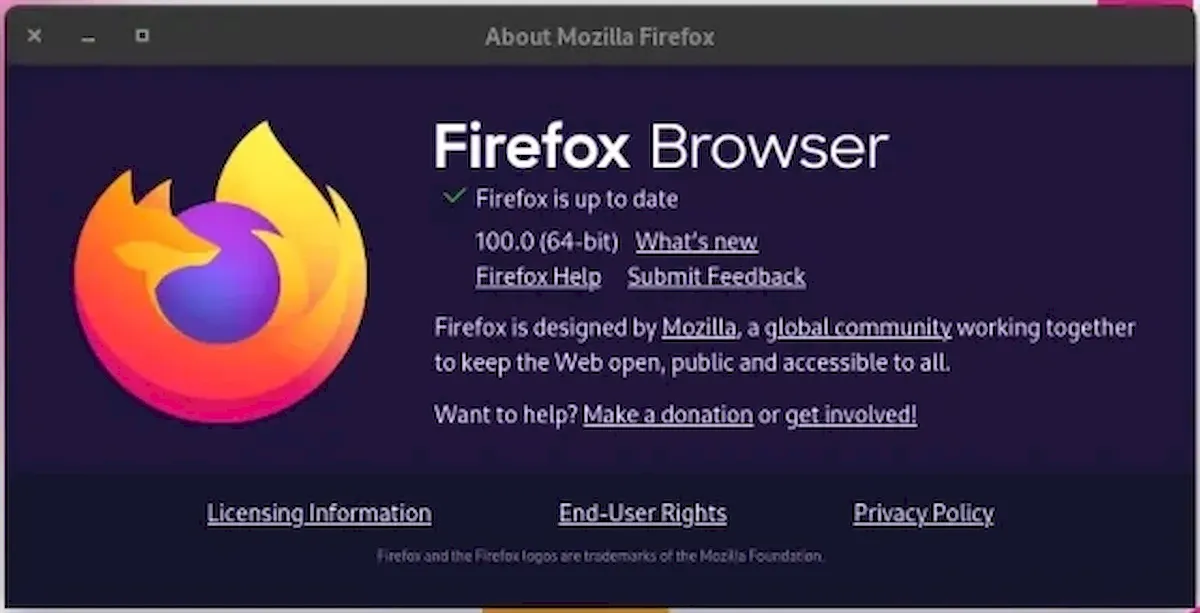
O Firefox 100 tem alguns novos recursos interessantes desde a versão 100 e tudo mais. Para usuários do Linux, ele habilita barras de rolagem de sobreposição GTK por padrão, o que significa que agora você verá barras de rolagem elegantes e finas nas páginas da Web ao rolar em vez das barras de rolagem antigas e grossas, que ainda aparecerão ao passar o mouse.
Outra coisa legal sobre as novas barras de rolagem de sobreposição do GTK é que elas desaparecerão automaticamente após alguns segundos se nenhuma rolagem for detectada, o que facilita a leitura em alguns sites.
As barras de rolagem de sobreposição do GTK foram habilitadas na versão anterior, Firefox 99, mas não habilitadas por padrão.
No Firefox 100, a Mozilla adicionou uma nova opção em Configurações> Geral chamada “Sempre mostrar barras de rolagem”, que permite ativar ou desativar as barras de rolagem de sobreposição do GTK.
Outro novo recurso interessante no Firefox 100 é uma nova subseção “Aparência do site” na seção Idioma e Aparência em Configurações> Geral, que permite escolher um esquema de cores preferido para sites que se adaptam a esquemas de cores.
Dito isso, no Firefox 100 você pode escolher entre quatro opções: tema do Firefox, tema do sistema, claro ou escuro.
Entre algumas das melhorias implementadas no Firefox 100, há suporte para legendas ou legendas no YouTube, Amazon Prime Video e vídeos Netflix para o recurso Picture-in-Picture (PiP), além de suporte para legendas de vídeo em sites que usam o WebVTT (Web Video Text Track).
Além disso, o Firefox 100 agora oferece suporte para dicionários de vários idiomas no corretor ortográfico integrado, suporte para preenchimento automático e captura de cartão de crédito no Reino Unido, bem como as correções de bugs e patches de segurança usuais para manter suas sessões de navegação na Internet mais seguras e confiável.
Para saber mais sobre essa versão do Firefox, acesse a nota de lançamento.
Como instalar o Firefox
Como dito antes, a Mozilla anunciará oficialmente o Firefox 98 em 3 de maio de 2022, mas se você quiser testá-lo em sua distribuição GNU/Linux, poderá baixar os binários para sistemas de 64 bits ou 32 bits, como bem como tarball fonte, agora do servidor FTP da Mozilla.
Se você instalou o Firefox a partir dos repositórios de software de sua distribuição Linux, terá que esperar um pouco mais para que a nova versão apareça lá, dependendo da rapidez com que os mantenedores de sua distro compilarão o navegador a partir das fontes, provavelmente no final desta semana.
Como de costume, você pode fazer o download da versão mais recente do Firefox no site oficial, mas, como sempre, recomendo que você atualize suas instalações dos repositórios de software estáveis da sua distribuição favorita do Linux quando os pacotes do Firefox aparecerem.
Para instalar a versão estável do Firefox Flatpak, use esse tutorial:
Quer experimentar a versão Flatpak do Firefox? Veja como!
Já os usuários do Linux de distros que não suportam flatpak terão que esperar essa versão do Firefox chegar aos repositórios de software estáveis de suas distribuições favoritas do Linux.
A nova versão estará no repositório oficial do Ubuntu e outras distros em breve. Até lá, quem quiser se adiantar (ou não), deve usar uma das opções abaixo.
Para instalar a versão mais recente do Firefox em qualquer distribuição Linux, use esse tutorial:
Firefox no Linux: veja como instalar manualmente
Você também pode instalar o programa usando esse outro tutorial:
Como instalar o navegador Firefox no Linux via Snap